AirPrint lietojumprogrammas izmantošana. lai drukātu, skenētu un sūtītu faksus
AirPrint ir standarta drukāšanas funkcija Apple operētājsistēmās. Varat drukāt no lietojumprogrammām, kas atbalsta AirPrint, un nav jāinstalē īpaša lietojumprogramma vai draiveris.
Papildus varat izmantot AirPrint drukāšanai no Mac datora. Skenēt datus un sūtīt faksus varat arī ar Mac datoru.
Papildus varat izmantot AirPrint drukāšanai no Mac datora. Skenēt datus un sūtīt faksus varat arī ar Mac datoru.
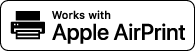
Ja izmantojat iPhone, iPad vai iPod touch ierīci
Izmantojiet AirPrint, lai drukātu no iPhone, iPad vai iPod touch ierīces, kam izveidots LAN vai tiešais savienojumus ar iekārtu.
Darbības vide
AirPrint var izmantot ar šādiem iPhone, iPad un iPod touch modeļiem:
iPhone: 3GS vai jaunāka versija
iPad: Visi modeļi
iPod touch: Trešā paaudze vai jaunāka versija
|
Nepieciešamie sagatavošanās darbi
|
|
Iespējojiet iekārtā AirPrint lietošanu. Sagatavošanās AirPrint lietošanai
Izveidojiet iekārtas savienojumu ar iPhone, iPad vai iPod touch. Mobilās ierīces savienošana ar iekārtu
|
1
Atveriet datus, lai varētu tos drukāt ierīcē iPhone, iPad vai iPod touch.
2
Lietojumprogrammā, kurā atvērti drukājamie dati, pieskarieties pie [ ].
].
Tiek parādītas izvēlnes opcijas.
3
Pieskarieties [Print].
Tiek parādītas drukas opcijas.
Ja drukas opcijas netiek atbalstīts, lietojumprogramma neatbalsta funkciju AirPrint. Tādā gadījumā datu drukai nevar izmantot funkciju AirPrint.
Ja drukas opcijas netiek atbalstīts, lietojumprogramma neatbalsta funkciju AirPrint. Tādā gadījumā datu drukai nevar izmantot funkciju AirPrint.
4
Pieskarieties pie [Printer] un izvēlieties iekārtu.
5
Konfigurējiet drukas iestatījumus.
Pieejamie iestatījumi un lietojamie papīra formāti atšķiras atkarībā no izmantotās lietojumprogrammas.
6
Pieskarieties [Print].
Tiek sākta drukāšana.
Varat pārbaudīt drukas statusu vai drukas žurnālu, vadības panelī nospiežot  . Drukas darba statusa un žurnāla aplūkošana
. Drukas darba statusa un žurnāla aplūkošana
 . Drukas darba statusa un žurnāla aplūkošana
. Drukas darba statusa un žurnāla aplūkošanaIzmantojot Mac datoru
AirPrint varat izmantot, lai drukātu un skenētu datus un sūtītu faksus no Mac datora, kas savienots ar tīklu tajā pašā LAN, kurā ir iekārta vai Mac dators, kas savienots ar iekārtu, izmantojot USB.
Darbības vide
AirPrint varat izmantot Mac datorā ar šādām instalētām operētājsistēmām:
Drukāšana: OS X 10.7 vai jaunāka versija*1
Skenēšana: OS X 10.9 vai jaunāka versija*2
Faksu sūtīšana: OS X 10.9 vai jaunāka versija
|
*1 Drukājot no Mac datora, kam izveidots savienojums ar iekārtu, izmantojot USB, OS X 10.9 vai jaunāka versija.
*2 Skenējot ar TLS šifrētajiem sakariem, OS X 10.11 vai jaunāka versija.
|
|
Nepieciešamie sagatavošanās darbi
|
|
Iespējojiet iekārtā AirPrint lietošanu. Sagatavošanās AirPrint lietošanai
Izveidojiet iekārtas savienojumu ar Mac datoru. Tīkla iestatīšana
Izveidojot savienojumu ar USB palīdzību, izmantojiet USB kabeli, lai pieslēgtos datora savienojuma USB portam iekārtas aizmugurē. Aizmugure Mac datora sadaļā [System Preferences]
 [Printers & Scanners] noklikšķiniet uz [+], lai reģistrētu iekārtu. [Printers & Scanners] noklikšķiniet uz [+], lai reģistrētu iekārtu. |
Datu druka, izmantojot AirPrint
1
Mac datorā atveriet drukājamo dokumentu.
2
Dokumenta atvēršanai izmantotajā lietojumprogrammā noklikšķiniet uz [Print].
Tiek parādīts drukas dialoglodziņš.
3
Sadaļā [Printer] izvēlieties iekārtu.
4
Konfigurējiet drukas iestatījumus.
Pieejamie iestatījumi un lietojamie papīra formāti atšķiras atkarībā no izmantotās lietojumprogrammas.
5
Noklikšķiniet uz [Print].
Tiek sākta drukāšana.
Varat pārbaudīt drukas statusu vai drukas žurnālu, vadības panelī nospiežot  . Drukas darba statusa un žurnāla aplūkošana
. Drukas darba statusa un žurnāla aplūkošana
 . Drukas darba statusa un žurnāla aplūkošana
. Drukas darba statusa un žurnāla aplūkošanaAirPrint lietošana, lai skenētu datus
1
Novietojiet oriģinālu uz iekārtas. Oriģinālu novietošana
2
Mac datorā noklikšķiniet uz [System Preferences]  [Printers & Scanners].
[Printers & Scanners].
 [Printers & Scanners].
[Printers & Scanners].Tiek parādīts ekrāns [Printers & Scanners].
3
Atlasiet iekārtu.
4
Cilnē [Scan] noklikšķiniet uz [Open Scanner].
Tiek parādīts ekrāns [Scanner].
5
Konfigurējiet skenēšanas iestatījumus.
6
Noklikšķiniet uz [Scan].
Sākas skenēšana.

|
Rīcība, kad skenēšanu nevar veiktIespējams, iekārta nav tiešsaistē (skenēšanas gaidstāves režīms). Vadības panelī izvēlieties [Sākums] ekrānā [Skenēšana] un nospiediet [Attālais skeneris], lai iekārta pārietu tiešsaistē; pēc tam atkārtojiet darbību.
|
AirPrint lietošana, lai sūtītu faksus
1
Mac datorā atveriet sūtāmo dokumentu.
2
Dokumenta atvēršanai izmantotās lietojumprogrammas izvēlnē noklikšķiniet uz [Print].
Tiek parādīts drukas dialoglodziņš.
3
Sadaļā [Printer] izvēlieties iekārtu.
Atlasiet printeri, kura nosaukums beidzas ar “Fax”.
4
Sadaļā [To] ievadiet faksa numuru.
5
Noklikšķiniet uz [Fax].
Faksa dokuments tiek nosūtīts, izmantojot iekārtu.
Varat pārbaudīt sūtīšanas statusu vai sūtīšanas žurnālu, vadības panelī nospiežot  . Nosūtīto un saņemto faksa dokumentu statusa un žurnāla skatīšana
. Nosūtīto un saņemto faksa dokumentu statusa un žurnāla skatīšana
 . Nosūtīto un saņemto faksa dokumentu statusa un žurnāla skatīšana
. Nosūtīto un saņemto faksa dokumentu statusa un žurnāla skatīšana